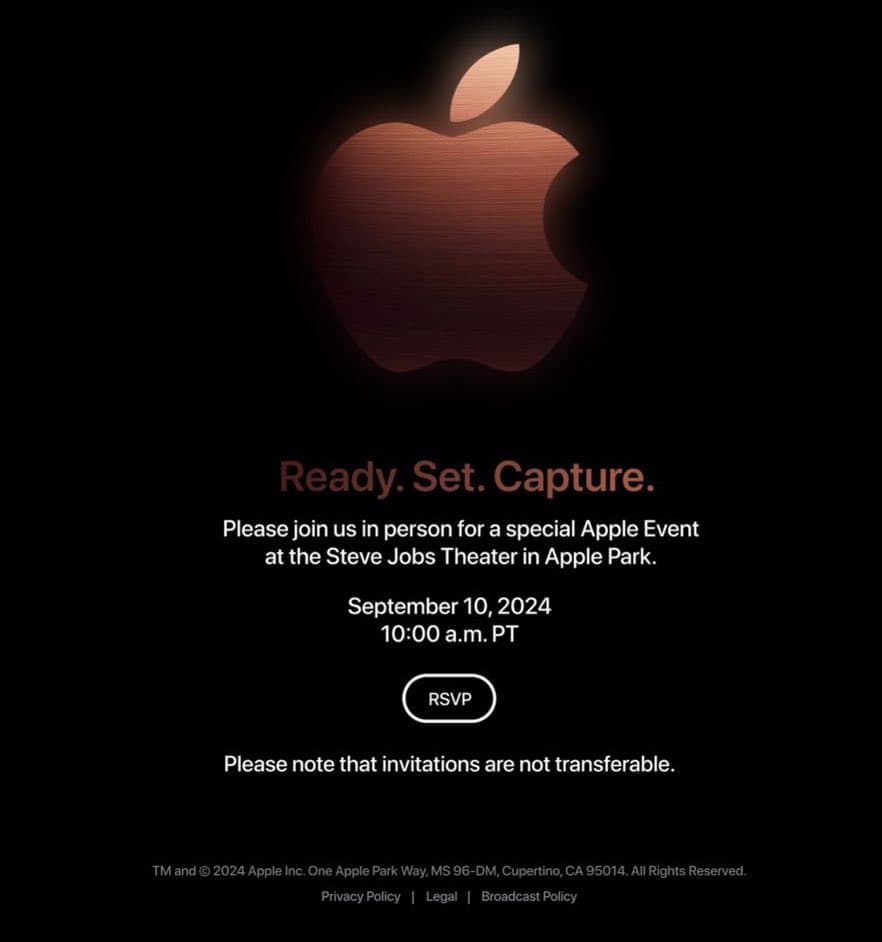今日应用日推荐为大家推荐可记账的轻量计算器《小牛计算器》

打开这款 app,可以在界面上看到主要操作键是清空、函数、撤回(分别对应的是 C、f(x)、←)及加减乘除,右上是主菜单,这便是它的全部按钮。左下部分则是数字和复杂计算的输入区,会用到手势操作。
从这便可以看出,《小牛计算器》针对的是频繁的日常使用场景。
可当简单记账工具使用
在使用计算器时,我们最常用到的是计算花费。比如在年底一波又一波的大促中,就不得不计算钱包的输出和输入成不成正比了。
《小牛计算器》的一个特点是,它能将计算过程记录并呈现出来,这是 iPhone 原生计算器没有的功能。

▲ iPhone 原生计算器无法显示运算步骤
带来的好处有三点,第一,在进行有包含乘除的运算时,可以不间断地输入公式,不需要先做乘除再做加减。第二,随时查看运算过程,以防重复计算或漏算。第三,避免输入过程中出现手误。

《小牛计算器》还主打自定义函数功能。在这里便能输入你日常要用到的运算公式,往后直接套用。
它自动将三角函数、 对数、阶乘、根等常见计算列入函数范畴,其实就是一款有科学计算功能的计算器,适合学生和商务人士。
在此基础上,你可以设置月账单等。

举个例子,当你规划每月 20% 的收入作为投资资金,每完成一项工作即可得到一笔收入的你,可以记录本月收入的次数,然后输入公式记录下来。
投资资金=X1 * X2 * 20%(注:X1、X2 均为变量)
在这个公式中,你可以设定最多 9 个变量,即使是有复杂运算的公式,也可以完成。
如果你在 Spotlight 搜索,包括函数、公式和计算结果均可查询,往后可反复查看。

在分享时,计算过程和计算时间会罗列出来,多个运算还会自动分隔。还可以通过邮件分享,在和他人对账时非常直观。

当然,并不是全部的计算都会记录下来,只有选择「保存」时,运算步骤和结果才会记录。并且在「管理历史记录」中还可以删除时间远久的记录,对 Spotlight 搜索更有利。
不要漏掉这些功能
虽然伪装成主打简单记账的样子,《小牛计算器》仍是一款可进行科学计算的工具。
它支持小数点后 15 位,可自定义。如果你打开按键声音,会发现不同按键声音不同,模拟真实计算器效果,即使盲打,出错率也很低。
在使用中你也会发现,它没有 = 的按钮。这是因为每次输入均可以自动得出结果,这让它变得比一般计算器运算更快,因为少了一个输入的步骤。
另外,如果在过程中输错公式或数字,都可以对出错部分点击进行修改,及时修正计算过程。
软件下载:

>>>iOS